苹果手机怎么蓝牙传图片
日期: 来源:阿酷安卓网
苹果手机作为一款高端智能手机,拥有强大的功能和便捷的操作体验,但在蓝牙传输照片方面却一直备受用户关注,对于很多苹果手机用户来说,如何通过蓝牙快速传输照片成为了一个难题。在这篇文章中我们将探讨苹果手机如何通过蓝牙传输照片的方法和技巧,帮助大家轻松实现照片的快速传输。
苹果手机如何用蓝牙传照片
步骤如下:
1.首先打开手机上的设置。
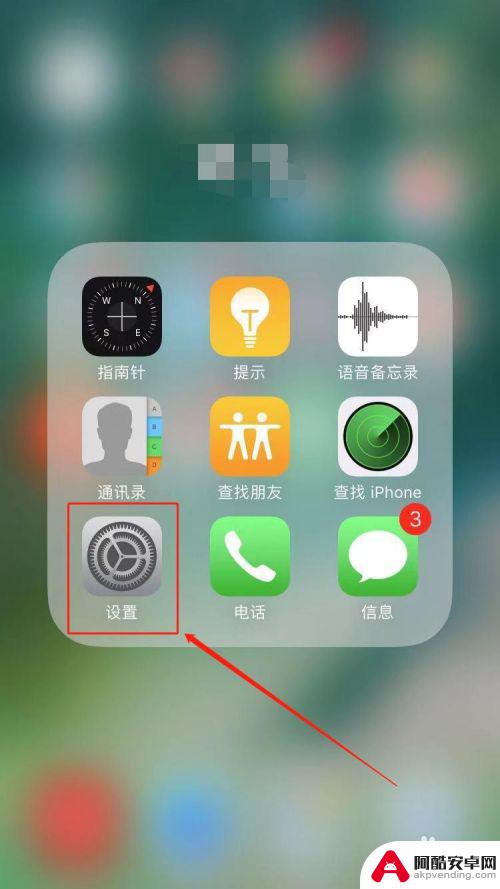
2.在设置页面中,找到并点击“蓝牙”。
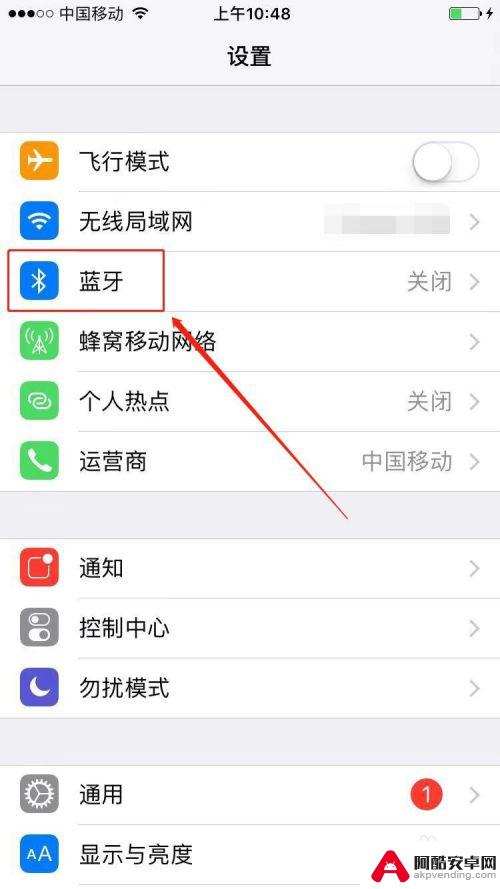
3.在蓝牙页面,将蓝牙开启。
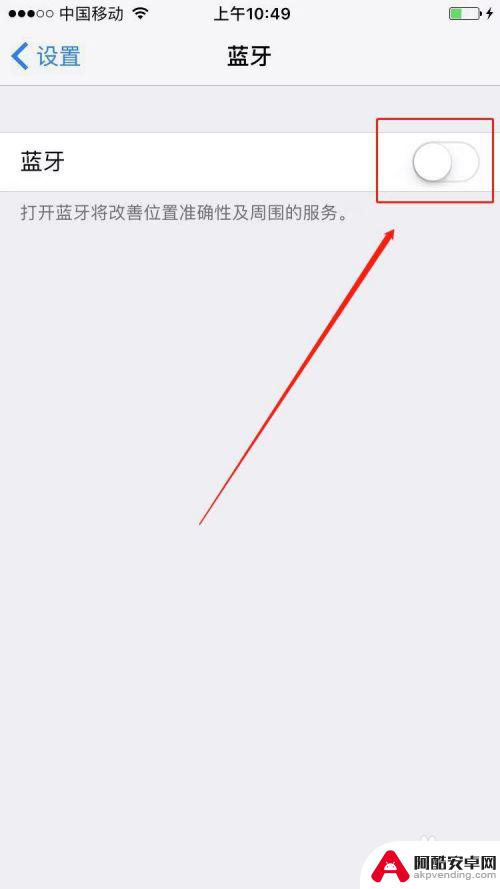
4.接着打开照片。
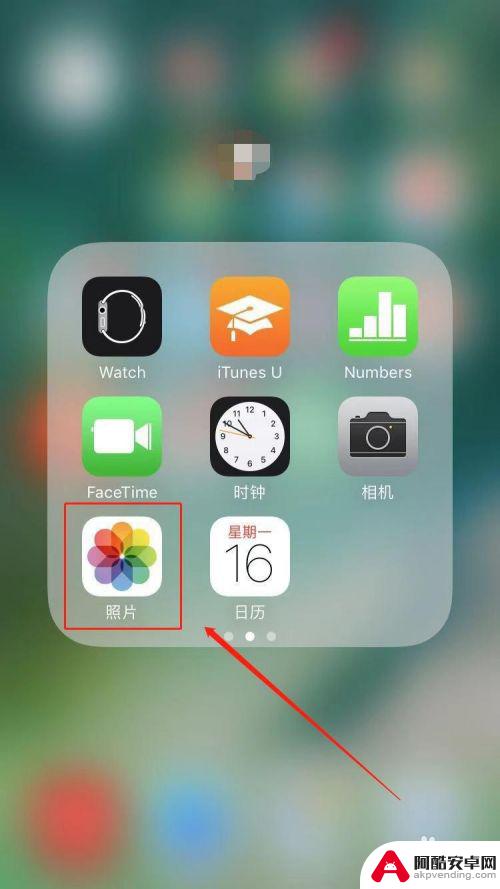
5.点击照片页面右上角的“选择”。
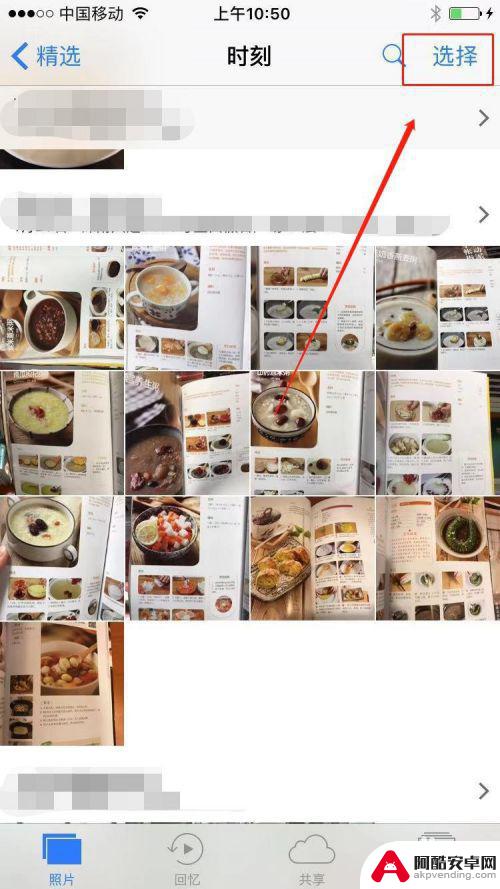
6.选择我们要分享的照片。
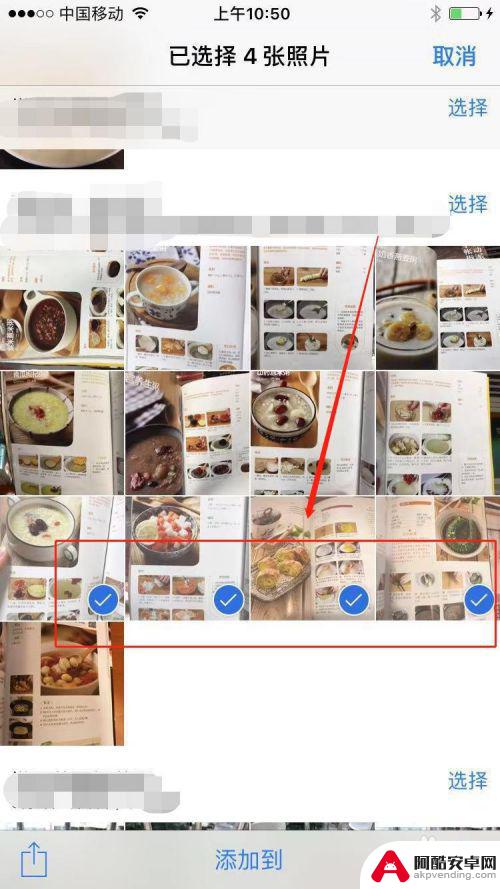
7.选择好照片之后,点击页面左下角的分享按键。

8.在弹窗的AirDrop下面找到我们要分享的设备,轻点即可将照片发送给对方。
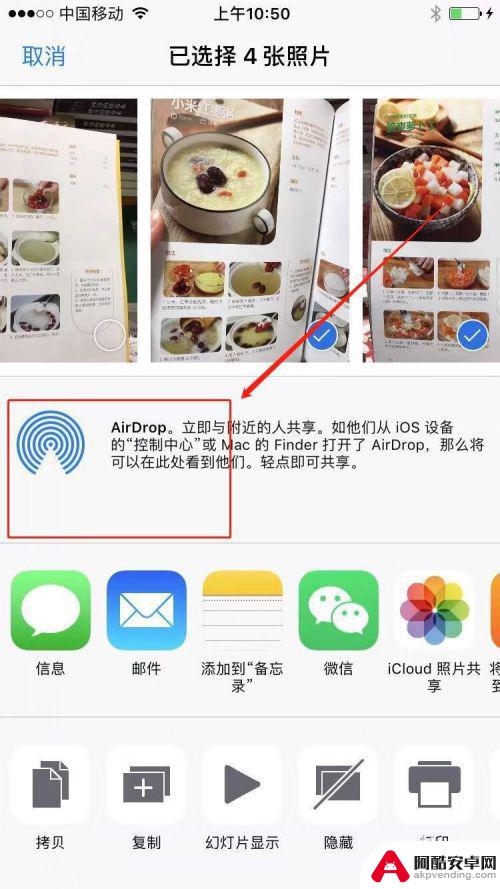
以上就是苹果手机怎么蓝牙传图片的全部内容,有遇到这种情况的用户可以按照小编的方法来进行解决,希望能够帮助到大家。












